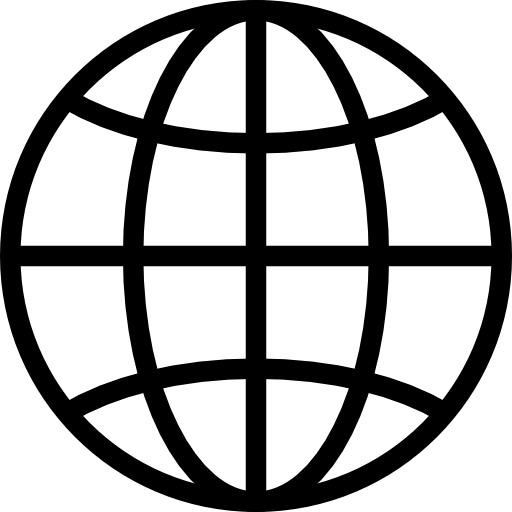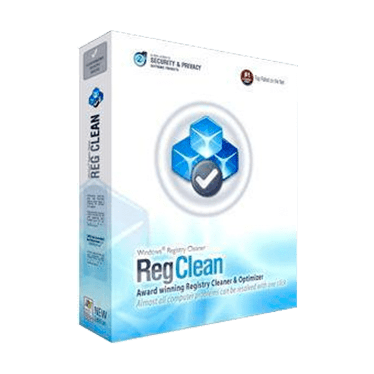Зміст

System Spec – безкоштовна програма, функціонал якої зосереджений на отриманні детальної інформації та управлінні деякими елементами комп'ютера. Вона проста у використанні і не вимагає установки. Користуватися їй можна відразу ж після установки. Давайте розберемо її функції детальніше.
Загальна інформація
При запуску System Spec показується головне вікно, де відображається безліч рядків з різною інформацією про комплектуючих вашого комп'ютера і не тільки. Деяким Користувачам цих даних буде достатньо, але вони вкрай стиснуті і не відображають всіх можливостей програми. Для більш детального вивчення потрібно звернути увагу на панель інструментів.
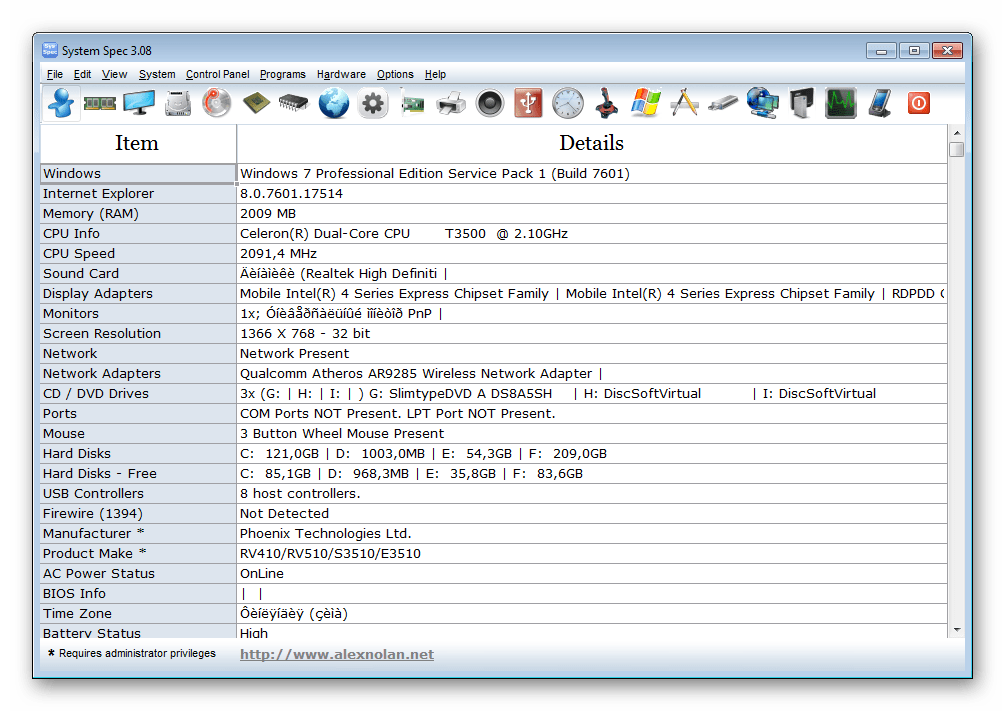
Панель інструментів
Кнопки відображаються у вигляді маленьких значків, і при натисканні на будь-яку з них здійснюється перехід у відповідні меню, де знаходяться докладні відомості і можливості для настройки ПК. Зверху також є пункти з випадаючими меню, через які можна перейти до певних вікон. Деякі елементи у спливаючих меню не відображаються на панелі інструментів.

Запуск системних утиліт
Через кнопки з випадаючими меню можна управляти запуском деяких програм, які встановлені за замовчуванням. Це може бути сканування дисків, дефрагментація, екранна клавіатура або менеджер пристроїв. Звичайно, відкриваються ці утиліти і без допомоги System Spec, але всі вони знаходяться в різних місцях, а в програмі все зібрано в одному меню.

Управління системою
Через меню «System» здійснюється управління деякими елементами системи. Це може бути пошук файлів, перехід в & 171; мій комп'ютер & 187;, &171; Мої документи&187; та інші папки, відкриття функції " виконати» , майстер гучності та багато іншого.
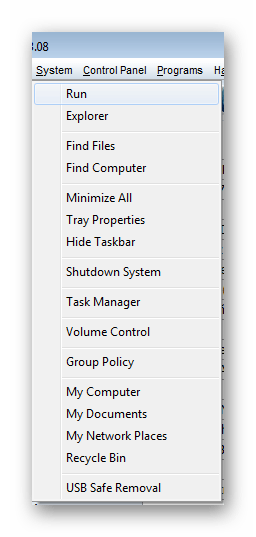
Інформація про процесор
У цьому вікні є всі докладні відомості про CPU, який встановлений в комп'ютері. Є інформація практично про все, починаючи від моделі процесора, закінчуючи його ID і статусом. У розділі праворуч можна включати або відключати додаткові функції, поставивши галочку навпроти певного пункту.
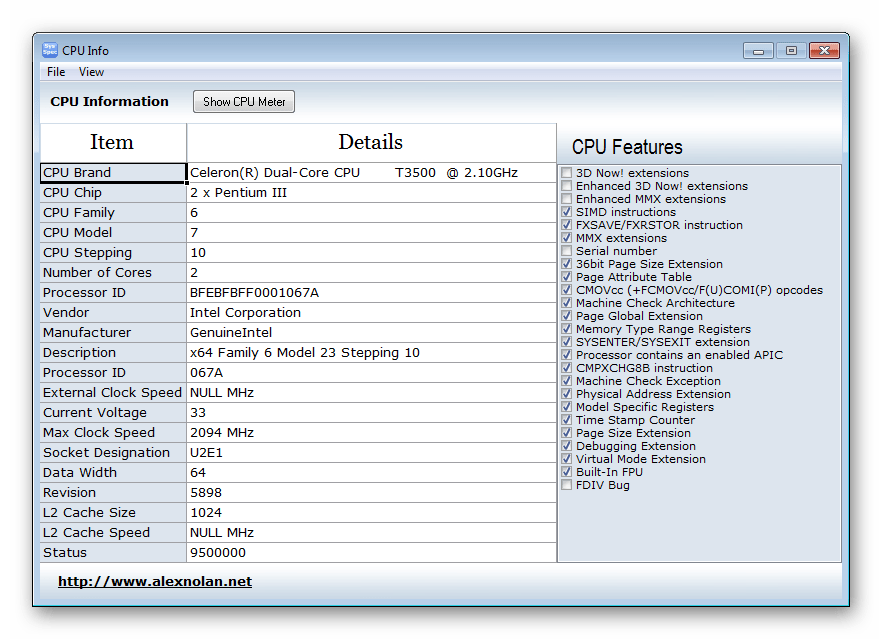
З цього ж меню запускається &171;CPU Meters&187; , який покаже швидкість, історію та завантаження процесора в режимі реального часу. Ця функція запускається і окремо через панель інструментів програми.
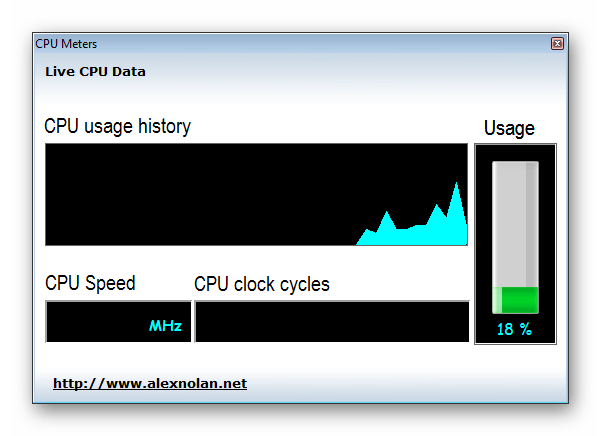
Дані про usb-з'єднання
Тут знаходиться всі необхідні відомості про USB-роз'ємах і підключених пристроях, аж до даних про кнопках підключеної мишки. Звідси ж здійснюється перехід в меню з інформацією про USB приводах.
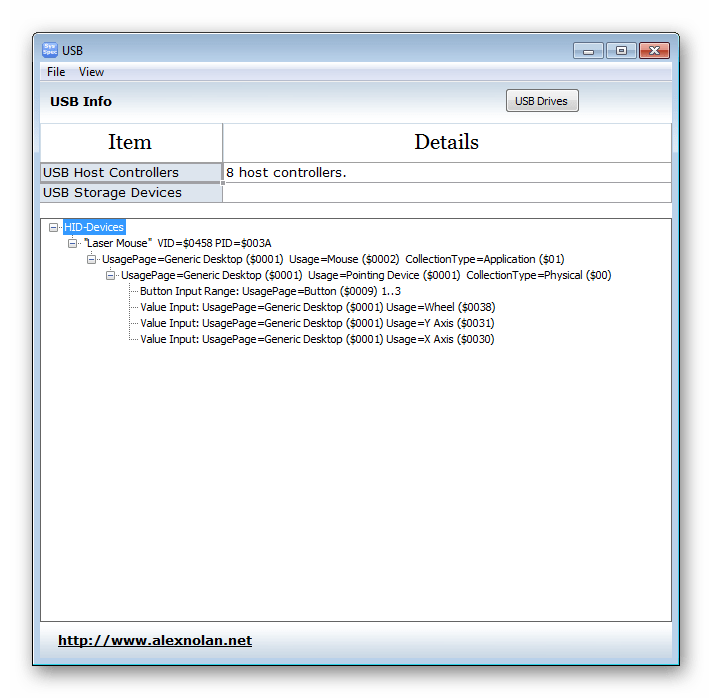
Відомості про Windows
Програма надає відомості не тільки про залізо, але і про операційну систему. У цьому вікні знаходяться всі дані про її версії, мовою, встановлених оновленнях і розташуванні системи на жорсткому диску. Тут також можна перевірити встановлений Service Pack, так як багато програм через це можуть працювати некоректно і при цьому не завжди просять оновитися.
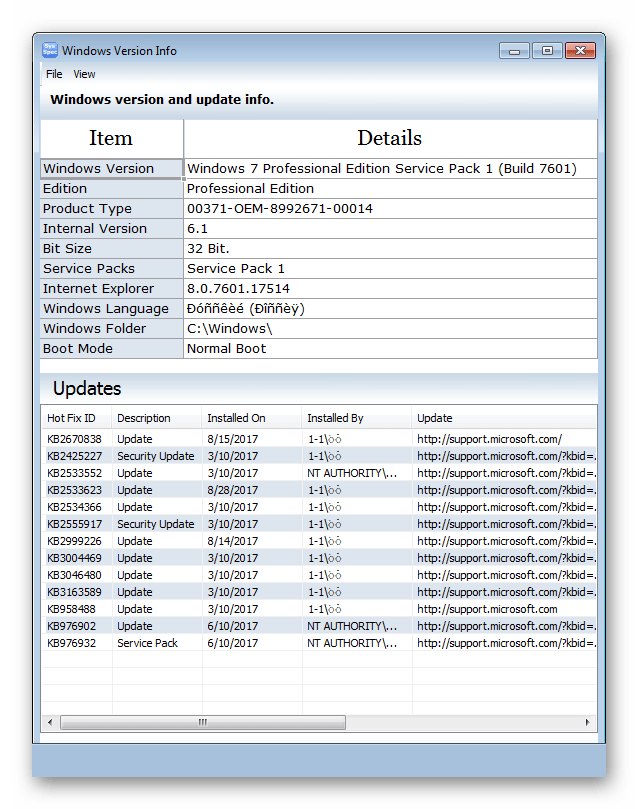
BIOS Info
Усі необхідні дані BIOS знаходяться у цьому вікні. Переходячи в це меню, Ви отримуєте інформацію про версію БІОС, його дату та ідентифікатор.
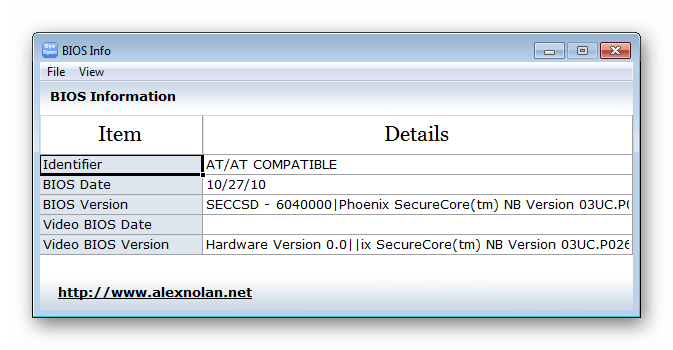
Звук
Доступний перегляд усіх даних про звук. Тут можна перевірити гучність кожного з каналів, оскільки може показуватися, що баланс лівого і правого динаміка однаковий, а дефекти будуть помітні. Це і можна виявити в меню звуку. У цьому вікні також знаходяться всі звуки системи, доступні до прослуховування. Протестуйте звучання, натиснувши на відповідну кнопку, якщо це необхідно.
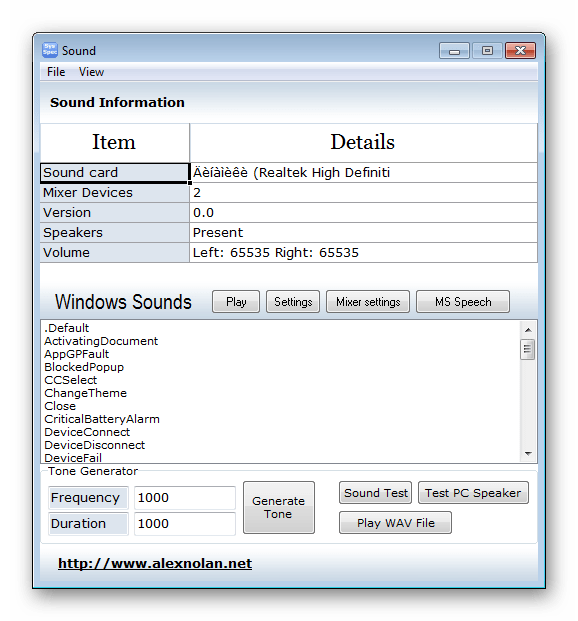
Інтернет
Усі необхідні дані про Інтернет та браузери знаходяться в цьому меню. У ньому відображені відомості про всі встановлені веб-оглядачі, проте детальну інформацію про надбудови і часто відвідуваних сайтах можна отримати тільки про Internet Explorer .
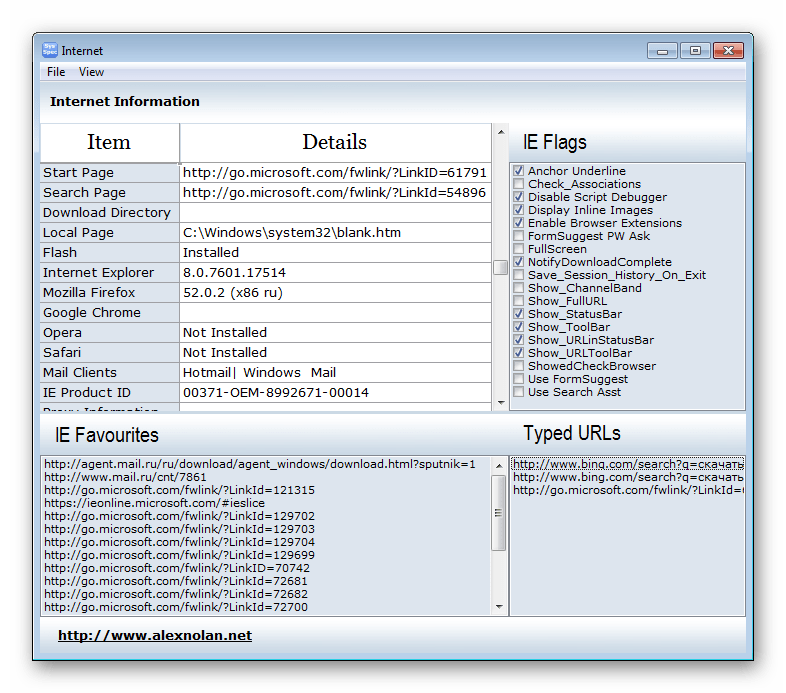
Пам'ять
Тут знаходяться відомості про оперативної пам'яті як фізичної, так і віртуальної. До перегляду доступно її повна кількість, використане і вільне. Задіяна Оперативна пам'ять відображається у відсотках. Нижче показані встановлені модулі пам'яті, оскільки часто встановлюється не одна, а кілька планок, і ці дані можуть бути необхідні. У самому низу вікна відображається обсяг всієї встановленої пам'яті.
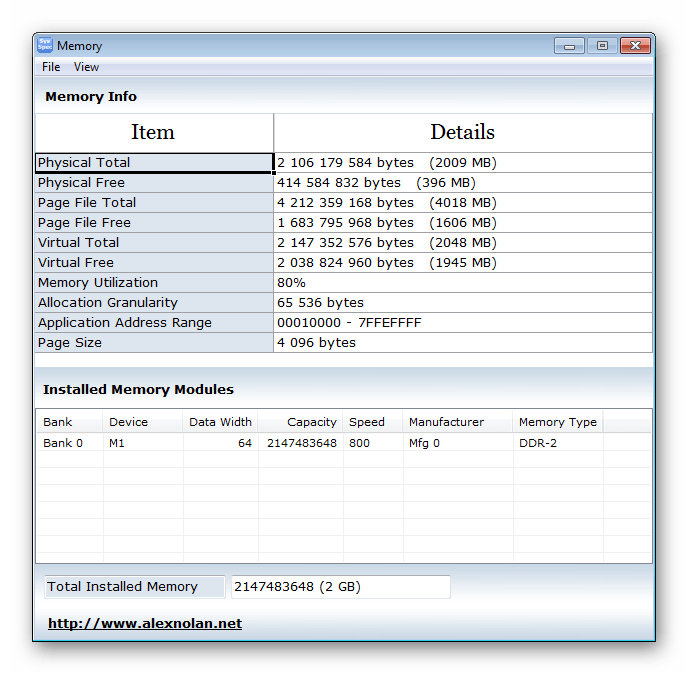
Персональна інформація
Ім'я користувача, ключ активації Windows, ідентифікатор продукту, дата встановлення та інші подібні дані знаходяться у цьому вікні. Зручну функцію для тих, хто використовує кілька принтерів, можна знайти також в меню персональної інформації &8212; тут відображається принтер, який встановлений за замовчуванням.
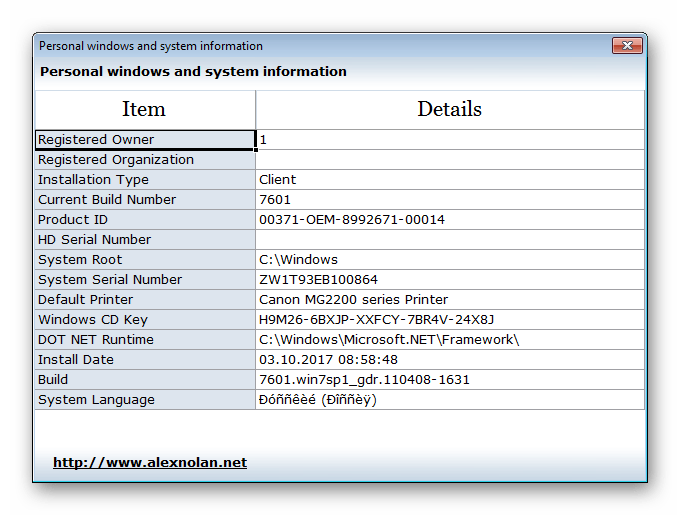
Принтери
Для цих пристроїв також є окреме меню. Якщо у вас встановлено кілька принтерів і необхідно отримати дані про певний, то виберіть його навпаки «Select printer» . Тут знаходяться дані про висоту і ширину сторінки, версії драйверів, горизонтальне і вертикальне значення dpi і деякі інші відомості.
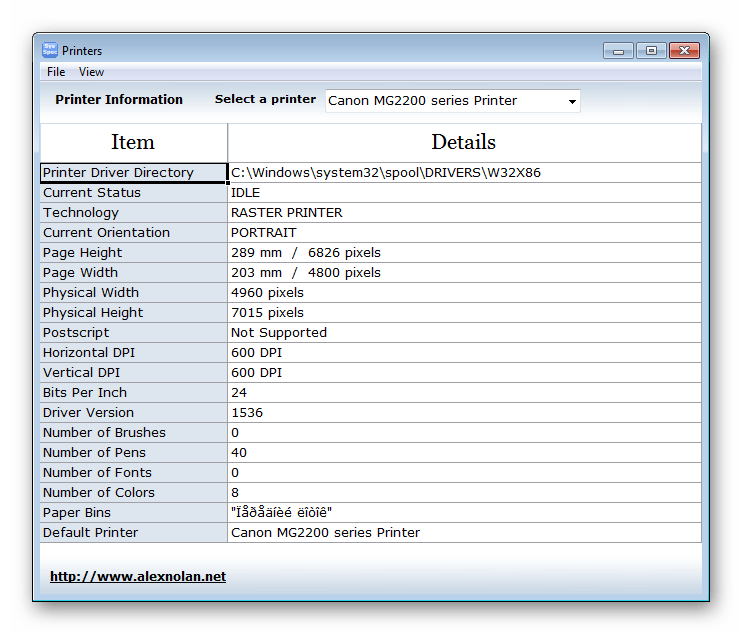
Програми
Відстежити всі встановлені програми на комп'ютері можна в цьому вікні. Відображається їх версія, сайт підтримки і розташування. Звідси можна зробити повне видалення необхідної програми або перейти до її розташуванню.
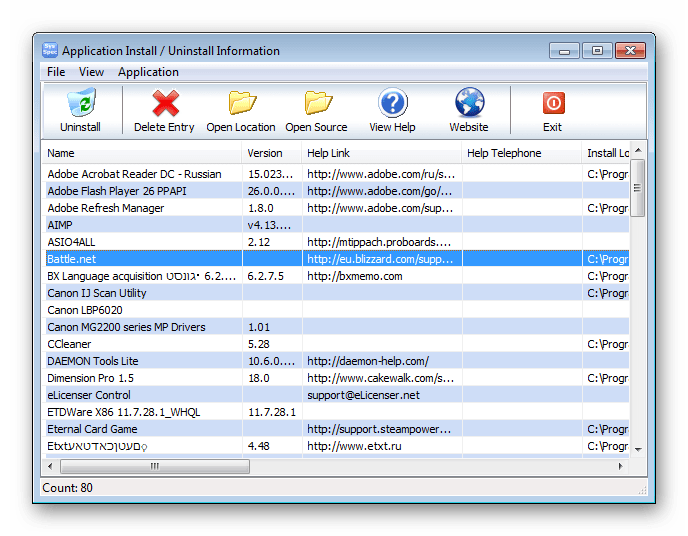
Дисплей
Тут можна дізнатися всілякі дозволу екранів, які підтримує монітор, визначити його метрику, частотність і ознайомитися з деякими іншими даними.
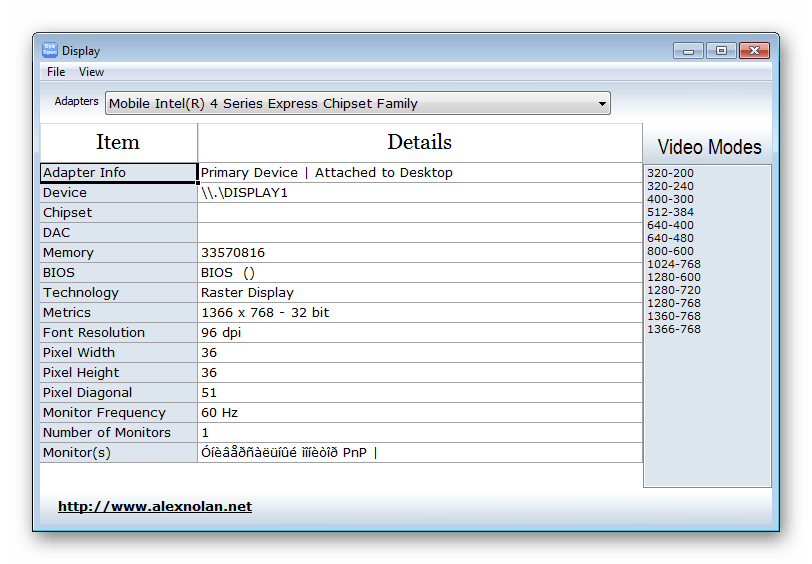
Гідності
- Програма поширюється абсолютно безкоштовно;
- Не вимагає установки, користуватися нею можна відразу після скачування;
- До перегляду доступна велика кількість даних;
- Не займає багато місця на жорсткому диску.
Недоліки
- Відсутність російської мови;
- Деякі дані можуть відображатися неправильно.
Підводячи підсумки, хочеться сказати, що це відмінна програма для отримання докладної інформації про залізо, операційну систему і її стан, а також про підключені пристрої. Вона не займає багато місця і не вимоглива до ресурсів ПК.
Завантажити System Spec безкоштовно
Завантажити останню версію програми з офіційного сайту